1.在条码生成软件中新建标签之后,点击软件左侧的条形码按钮,在画布上绘制条形码对象,双击条形码,在图形属性-数据源中,先输入固定不变的数据(ZLRJ),然后用序列生成生成可变的(00001),如图所示:
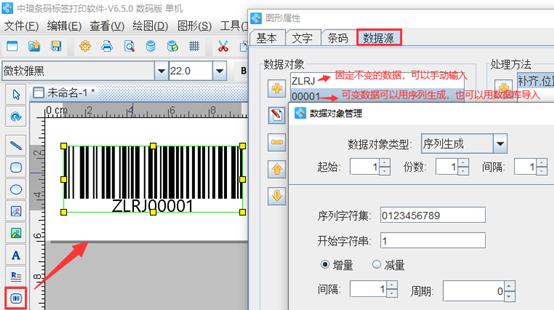
2.双击绘制好的条形码,在图形属性-文字中,将条码文字位置设置成无,点击确定,即可隐藏条码数据。
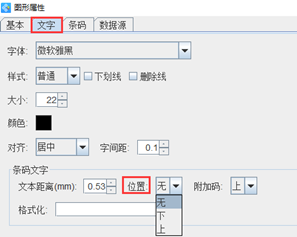
之后点击软件左侧的“实心A”按钮,在画布上绘制普通文本,双击普通文本,在图形属性-数据源中,点击“修改”按钮,数据对象类型选择“序列生成”,开始字符串为1,点击编辑。
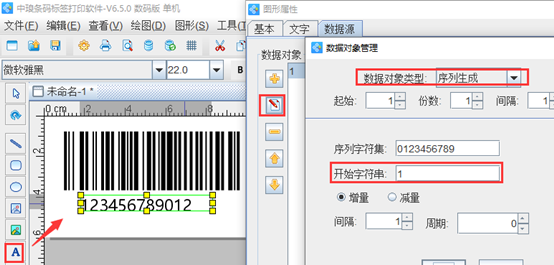
在右侧的处理方法中,点击“+”号按钮,处理方法类型选择“补齐”,目标长度为5.填充字符为0,点击添加-确定。
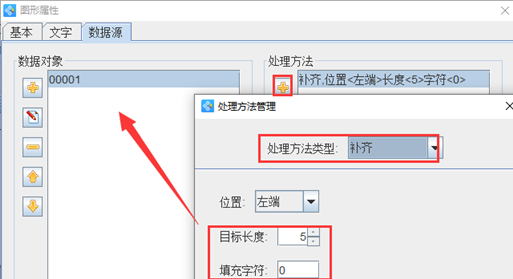
设置好之后,效果如图所示:
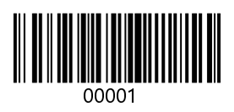
以上就是有关在条码生成软件中隐藏部分条码文字的步骤,条码生成软件设置比较灵活,可以根据自己的需求将条码文字放到条形码的上、下、无。这里就不再详细演示了,有关操作可以参考:条码打印软件如何隐藏条码文字。

